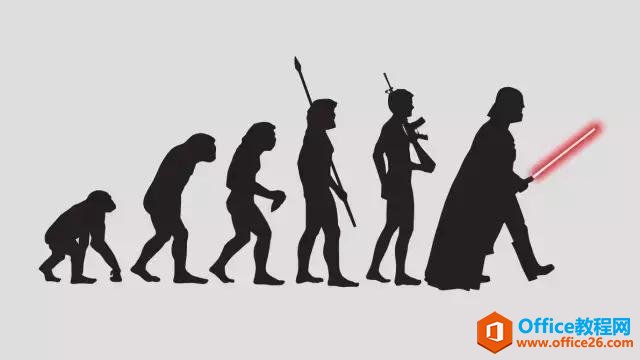摘要:
摘要: 制作一个完美的PPT幻灯片,文字的设置非常重要,在PPT中如何设置文字才能使幻灯片在观看时清晰、美观呢?下面本文就来简单介绍几个文字设置的技巧。
在PPT中,文本的能辨度通常依赖几个因素:大小,字体,对比度,对齐,间距。
1.字体的大小
这个要看情况而定,如果是现场演示,会场的大小和人数很关键,一般投影的屏幕是100英寸的,以现在中国的现状用全高清的几乎没有吧。我们在家中客厅的距离在2M左右,屏幕42寸的字幕一般都能看清楚。一般100人以下的会场标题至少在30点阵以上,正文要在24点阵以上。而屏幕演示的话,标题在24点阵,正文在18点阵以上就差不多了 ,有个对比是一般网页中正文的点阵是14。
2.字体
一般最好采用系统自带字体,宋体肯定是效果最不好的一种(我自己的看法),黑体和楷体是常用的,据说微软雅黑也不错,我没有用过。英文字体的话也就是Arial,当然如果有可能,我自己最喜欢的是Helvetica.
3.对比度
一般指前景色和背景色的搭配,这个尤其要注意,有些搭配会使字体模糊直接影响效果,以下是几种常见的不宜搭配和清晰度较好搭配的示例:
PPT中实现分栏和文字环绕的排版方法
在制作PPT幻灯片时,为了成品更美观,我们可以使用分栏和文字环绕效果来增加文字排版的美观性,那么在PPT课件中分栏和文字环绕效果具体该怎么做呢?接下来本文就详细讲解下在PPT中分栏和文字环绕的排版方法。 微软在设计PPT的时候估计没有想到其实很多人喜欢用PPT作为文字排版工具。不过,说到底,若是文字特别多的情况,还是用
4.对齐和间距
对齐是最基本的设计手段,一定要掌握,除非想故意营造错落的气氛。在PPT中对齐的方法有很多种,第一种是网格和参考线,在PS中的参考线PPT中也有,可通过菜单–视图–网格和参考线来调用,有个小技巧是Ctrl 按住参考线拖动,可以新增一条参考线。
另一种方式是通过绘图–对齐与分布来使物件对齐和均衡分布,这是最常用和有效的方法
至于间距主要是通过两个方法来调整,一是格式–行距,另一个是设置文本框格式–文本框
其中行距中的段前与段后的区别一定要搞清楚,不过这都是很简单的,试过几次就知道了。
怎样在PowerPoint2010中显示幻灯片编辑区的标尺
PowerPoint2010默认情况下不像Word2010是显示标尺的,在PowerPoint2010中如何才能显示幻灯片编辑区的标尺呢?因为工作中有时需要使用到标尺。